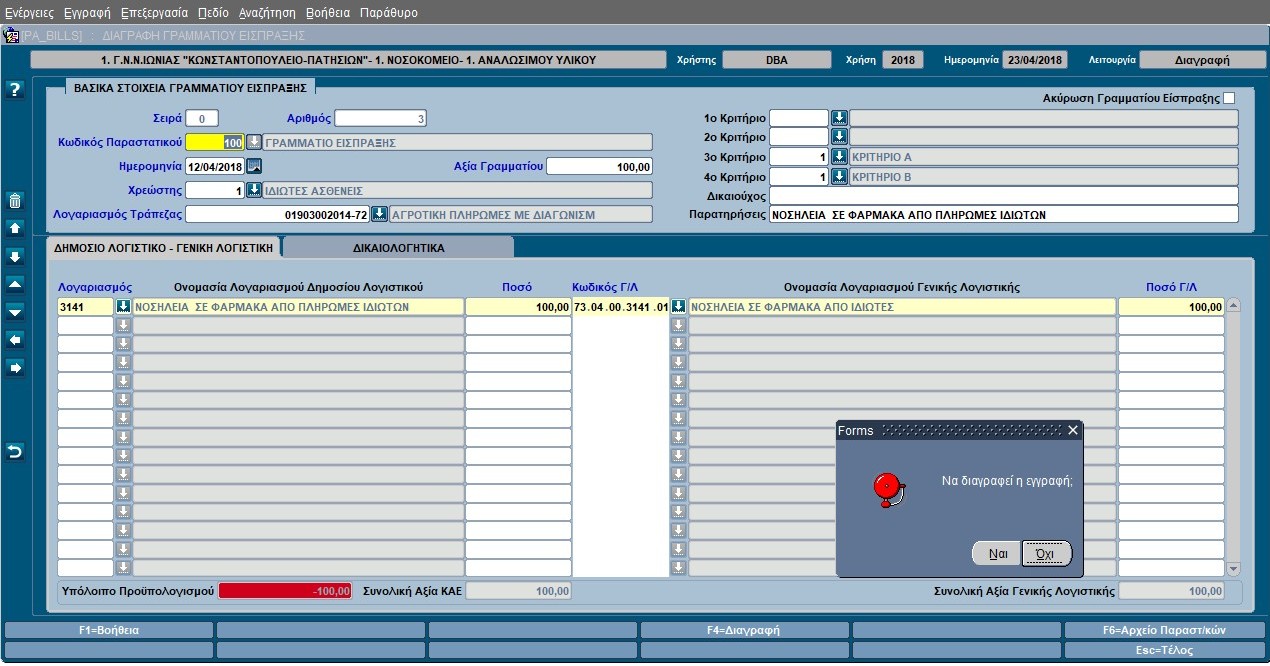Με τη παρούσα λειτουργία δίνεται η δυνατότητα να διαχειριστούμε τα Γραμμάτια Είσπραξης (Γ/Ε) για εισαγωγή (έκδοση) νέου, μεταβολή ή διαγραφή ενός ήδη καταχωρισμένου Γραμματίου Είσπραξης.
Αρχικά εμφανίζεται η ακόλουθη οθόνη:
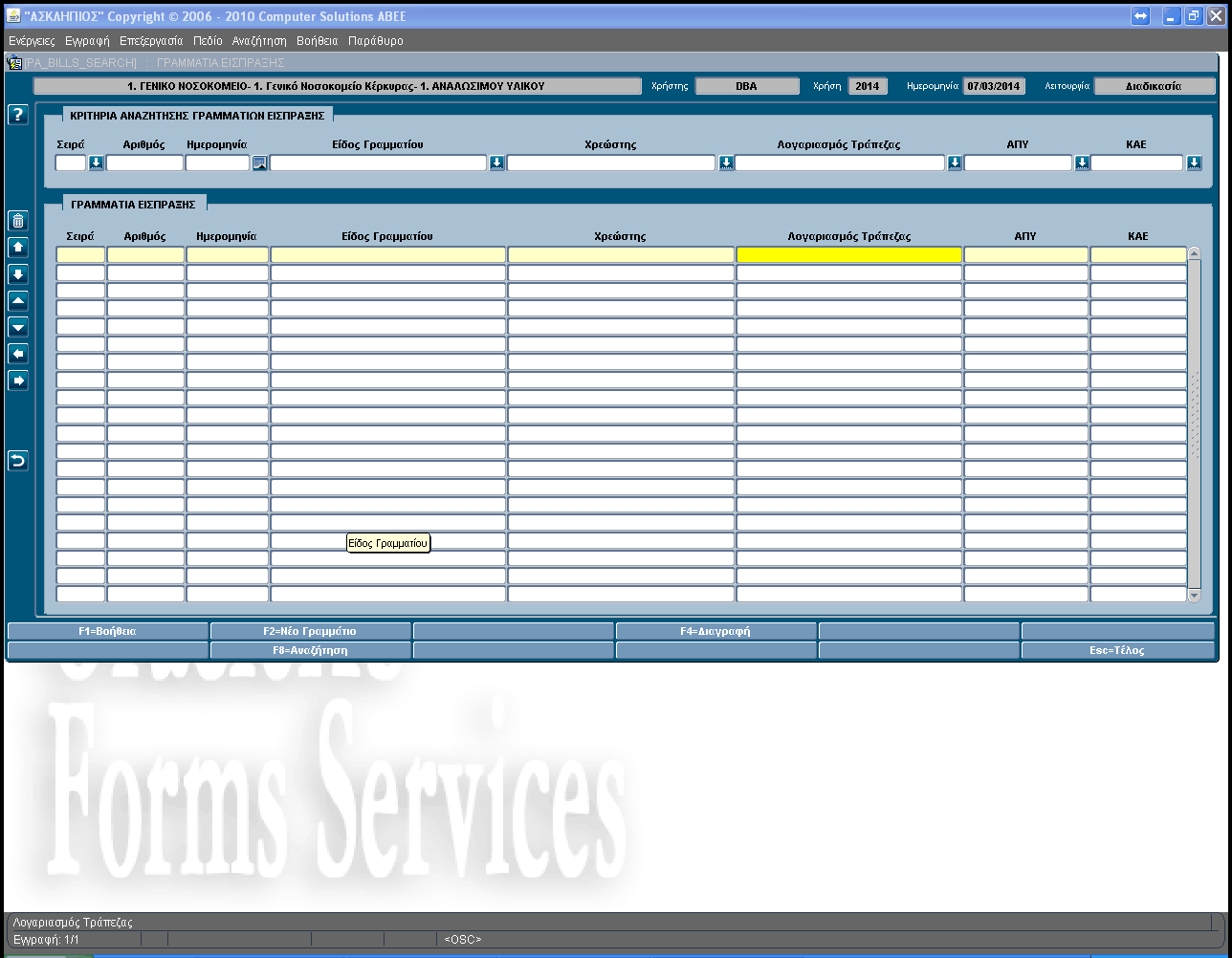
Στην οθόνη αυτή έχουμε τη δυνατότητα, επιλέγοντας ένα από τα ακόλουθα λειτουργικά πλήκτρα της εφαρμογής, να επιτύχουμε τα εξής:
•F8 = Για Αναζήτηση ήδη καταχωρισμένων Γραμματίων Είσπραξης
Πριν πατήσουμε το F8, στη γραμμή των Κριτηρίων Αναζήτησης των Γ/Ε που υπάρχει στο πάνω μέρος της οθόνης, δηλώνουμε στο αντίστοιχο πεδίο την πληροφορία βάσει της οποίας θα αναζητήσουμε το Χ/Ε και πατάμε F8=Αναζήτηση, οπότε στο κάτω μέρος της οθόνης ενεργοποιείται το πλήκτρο F6 = Μεταβολή.
•F2 = Για Εισαγωγή (έκδοση) νέου Γραμματίου Είσπραξης
•F4 = Για Διαγραφή Γραμματίου Είσπραξης
1. Όταν επιλέξουμε το F2 = Νέο Γραμμάτιο:
Αρχικά πρέπει να καθορίσουμε τι είδους Γραμμάτιο Είσπραξης θα εισάγουμε στο σύστημα. Αυτό επιτυγχάνεται επιλέγοντας τον κατάλληλο τύπο Γραμματίου Είσπραξης από τη λίστα που εμφανίζεται, επιλέγοντας (πατώντας) το βελάκι στο τέλος του πεδίου Κωδικός Παραστατικού, όπως φαίνεται στο παράδειγμα της ακόλουθης οθόνης:
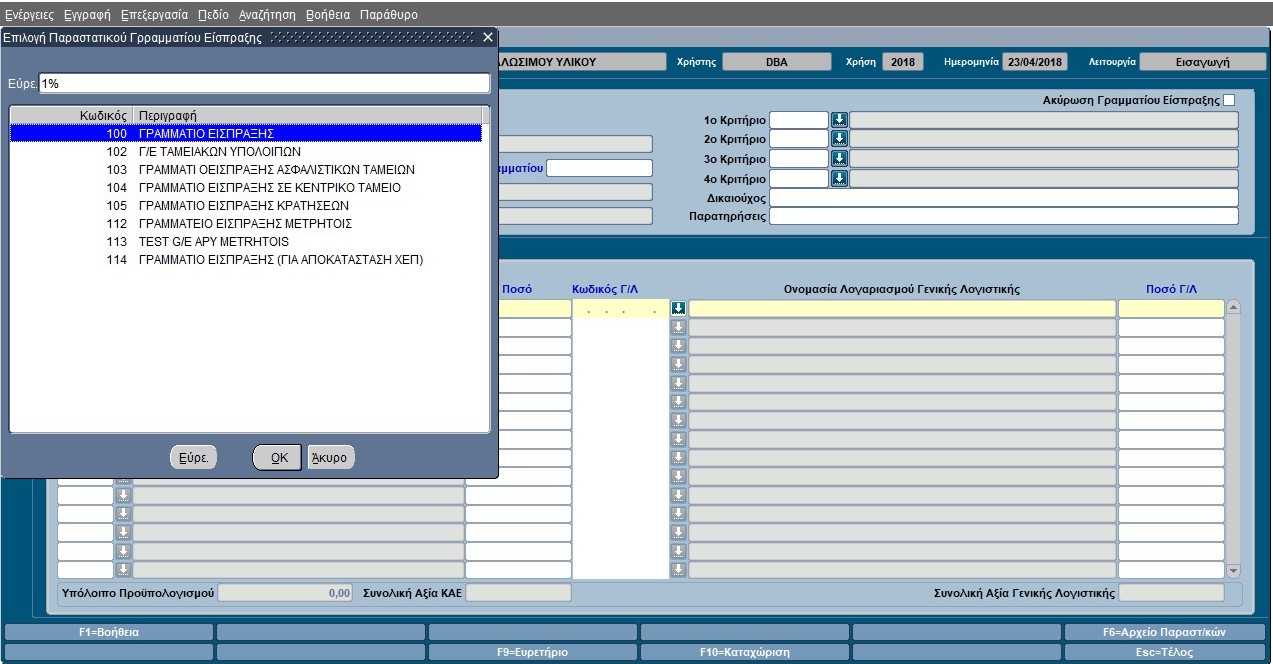
Ακολουθεί παράδειγμα καταχώρισης Γραμματίου Είσπραξης με κωδικό 100:
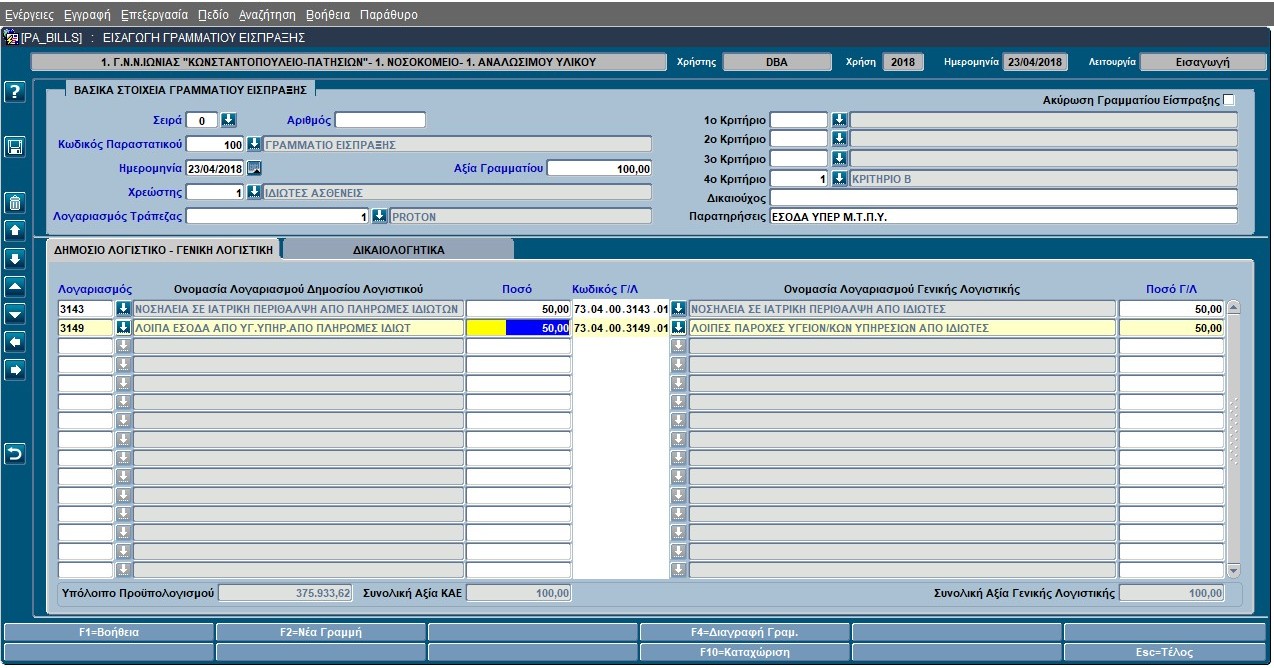
Τα πεδία Σειρά και Αριθμός συμπληρώνονται αυτόματα από το πρόγραμμα κατά την τελική αποθήκευση του στοιχείου (Γ/Ε) στο σύστημα.
Ημερομηνίας συμπληρώνουμε την ημερομηνία έκδοσης του Γ/Ε είτε γράφοντάς την μέσα στο πεδίο, είτε επιλέγοντάς την από το ημερολόγιο που υπάρχει στο τέλος του πεδίου.
Στο πεδίο Χρεώστης επιλέγουμε το χρεώστη από τη λίστα που ανοίγει πατώντας στο βελάκι στο τέλος του πεδίου.
Στο πεδίο Αξία Γραμματίου γράφουμε το συνολικό χρηματικό ποσό του Γ/Ε.
Στο πεδίο επιλέγουμε τον επιθυμητό τραπεζικό λογαριασμό από τη λίστα που ανοίγει πατώντας στο βελάκι στο τέλος του πεδίου.
Τα πεδία του 1ου και 2ου Κριτήριου του Δικαιούχου καθώς και αυτό των Παρατηρήσεων αποτελούν προαιρετικά πεδία για καταχώριση και συμπληρώνονται βάσει των αναγκών του κάθε φορέα.
Στο κάτω μέρος της οθόνης και στην καρτέλλα ΔΗΜΟΣΙΟ ΛΟΓΙΣΤΙΚΟ-ΓΕΝΙΚΗ ΛΟΓΙΣΤΙΚΗ υπάρχουν οι γραμμές καταχώρισης των αντίστοιχων λογαριασμών.
Στο πεδίο Λογαριασμός συμπληρώνουμε τον επιθυμητό ΚΑΕ Εσόδων είτε γράφοντάς το μέσα στο πεδίο, είτε επιλέγοντάς τον από το λογιστικό σχέδιο του Δημοσίου Λογιστικού, που εμφανίζεται επιλέγοντας το βελάκι στο τέλος του πεδίου.
Το πεδίο Κωδικός Γ/Λ ενημερώνεται αυτόματα από το σύστημα με το λογαριασμό Γενικής Λογιστικής που έχουμε συνδέσει μέσα στο αρχείο του επιλεγμένου ΚΑΕ εσόδων του Δημοσίου Λογιστικού.
Ανά γραμμή μπορούμε να καταχωρίσουμε πολλούς διαφορετικούς ΚΑΕ Εσόδων, ενώ για κάθε έναν ξεχωριστά μπορούμε να δούμε το υπόλοιπο του προϋπολογισμού του.
Στην καρτέλα ΔΙΚΑΙΟΛΟΓΗΤΙΚΑ στα ελεύθερα προς συμπλήρωση πεδία, δηλώνουμε τα απαραίτητα δικαιολογητικά που πρέπει να συνοδεύουν το Γ/Ε.
Πατώντας τέλος F10=Καταχώριση το Γραμμάτιο Είσπραξης αποθηκεύεται στο σύστημα και εμφανίζεται σε αρχείο PDF το έντυπο (δελτίο) που έχουμε ορίσει να τυπώνεται όπως φαίνεται στο παράδειγμα της ακόλουθης οθόνης:

2. Όταν επιλέξουμε το F8 = Αναζήτηση Γ/Ε :
Οπως εξηγήθηκε παραπάνω, μπορούμε να αναζητήσουμε κάποιο συγκεριμένο Γ/Ε που θέλουμε να μεταβάλλουμε ως εξής:
Στη γραμμή των Κριτηρίων Αναζήτησης των Γ/Ε που υπάρχει στο πάνω μέρος της οθόνης, δηλώνουμε στο αντίστοιχο πεδίο την πληροφορία βάση της οποίας θα το αναζητήσουμε και πατώντας F8=Αναζήτηση ενεργοποιείται το πλήκτρο F6 = Μεταβολή, όπως φαίνεται στο παράδειγμα της ακόλουθης οθόνης:
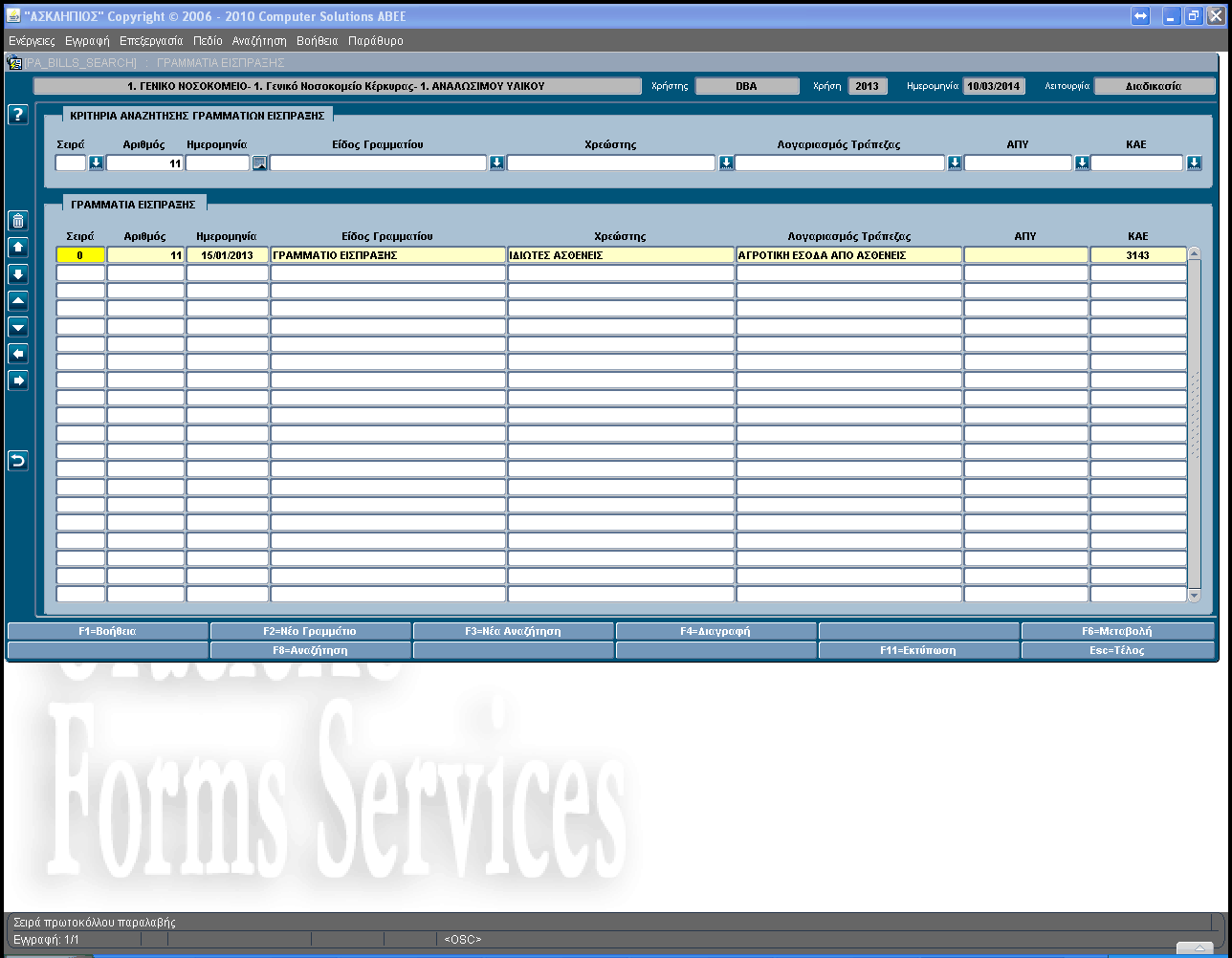
Πατώντας F2 = Μεταβολή F10=Καταχώριση για αποθήκευση των αλλαγών και επανεκτύπωσή του.
Αφού αναζητήσουμε το Γ/Ε με τον ίδιο τρόπο που περιγράψαμε παραπάνω στη μεταβολή του Γ/Ε, πατάμε F4=Διαγραφή και εισερχόμαστε στην οθόνη του Γ/Ε. Για λόγους ασφαλείας πατάμε ξανά το πλήκτρο F4=Διαγραφή και εμφανίζεται τελικό μήνυμα επιβεβαίωσης της διαγραφή του Γ/Ε από το χρήστη, όπως φαίνεται στο παράδειγμα της ακόλουθης οθόνης: